Структура слоев печатной платы
По умолчанию структура слоев для печатной платы устанавливается с двумя, сигнальными слоями. Для печатных плат с несколькими сигнальными слоями и со слоями сплошной металлизации, естественно, следует добавить дополнительные слои. Для создания нового слоя в окно Layer Name закладки Layers вводится имя нового слоя, в окне Layer Number определяется номер слоя и нажимается кнопка Add. Цвет создаваемых слоев устанавливается системой по умолчанию. При необходимости цвет слоя можно поменять после выполнения команды Options/Display, щелчка правой кнопкой мыши по прямоугольнику в строке имени слоя и выборе нужного цвета в появившейся палитре цветов.
В области Routing Bias указывается приоритетное направление трассировки проводников на тех или иных слоях печатной платы:
- Auto – выбирается автоматически, во втором столбце окна Layers к имени слоя присоединяется символ А;
- Horizontal – горизонтальное – присоединяется символ Н;
- Vertical – вертикальное – присоединяется символ V.
Отдельные группы слоев (сигнальные, металлизации) отображаются в закладке Sets (рис. 4.7). На рисунке выделены сигнальные слои Top и Bottom.
Группирование слоев предназначено для управления выбором объектов, настройки печати, настройки управляющих программ для технологических автоматов и вывода проекта в формате DXF.
Для создания новой группы слоев необходимо в поле Set Name дать имя новой группе и нажать кнопку New. В результате в окне Layer Sets появится имя группы. После выделения в окне Layers слоев, объединяемых в новую группу, и нажатии на кнопку Add в окно Set Contents переносятся имена слоев новой группы, определенной пользователем. Ошибочно определенные в новую группу слои можно удалить с помощью кнопки Remove. Нажатие кнопки Enable Layers запоминает сделанные назначения слоев в группу.
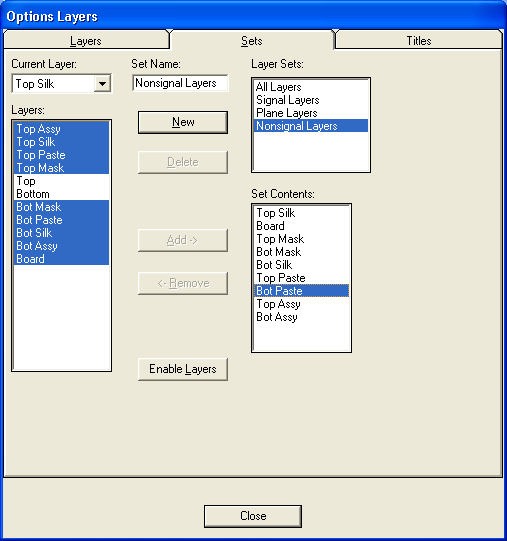
Рис. 4.7. Группы сигнальных слоев
